Cara mengunduh acara dan film Netflix pada dasarnya di perangkat apa pun
Diterbitkan: 2022-10-29Jika Anda tidak tahu, Netflix memungkinkan Anda mengunduh acara TV dan film di platform. Ini memungkinkan Anda memastikan bahwa Anda dapat menonton konten favorit Anda bahkan ketika Anda tidak memiliki koneksi internet yang solid.
Anda dapat mengunduh Netflix di berbagai perangkat, termasuk iPhone, ponsel Android, PC Windows 10 atau 11, dan lainnya.
Platform ini memungkinkan Anda memiliki hingga 100 unduhan sekaligus di perangkat sebanyak yang diizinkan oleh paket Anda.
Prosesnya mungkin terlihat sedikit berbeda tergantung pada perangkat atau platform yang ingin Anda unduh.
Untungnya, kami membantu Anda. Di bawah ini, Anda akan menemukan semua yang perlu Anda ketahui tentang mengunduh acara TV dan film di Netflix.
Cara mengubah kualitas video unduhan Netflix Anda

Sebelum mengunduh acara TV atau film apa pun dari Netflix, Anda harus memutuskan kualitas video yang diinginkan.
BACA LEBIH BANYAK: Cara keluar dari Netflix di TV apa pun
Netflix menawarkan unduhan berkualitas standar dan berkualitas tinggi. Konten berkualitas standar akan diunduh lebih cepat dan menggunakan lebih sedikit ruang penyimpanan, tetapi tidak akan terlihat bagus.
Kualitas tinggi akan memberi Anda resolusi hingga 1080p, tergantung pada kontennya. Tetapi itu juga akan memakan lebih banyak ruang dan membutuhkan waktu lebih lama untuk mengunduh.
Untuk memilih antara standar dan kualitas tinggi, Anda harus terlebih dahulu menavigasi ke pengaturan aplikasi Netflix:
- Buka menu pengaturan dengan menekan menu tiga titik di kanan atas (atau ketuk gambar profil Anda di ponsel

- Klik Pengaturan ( Pengaturan aplikasi di ponsel)

- Pilih Kualitas Video di bawah bagian Unduhan
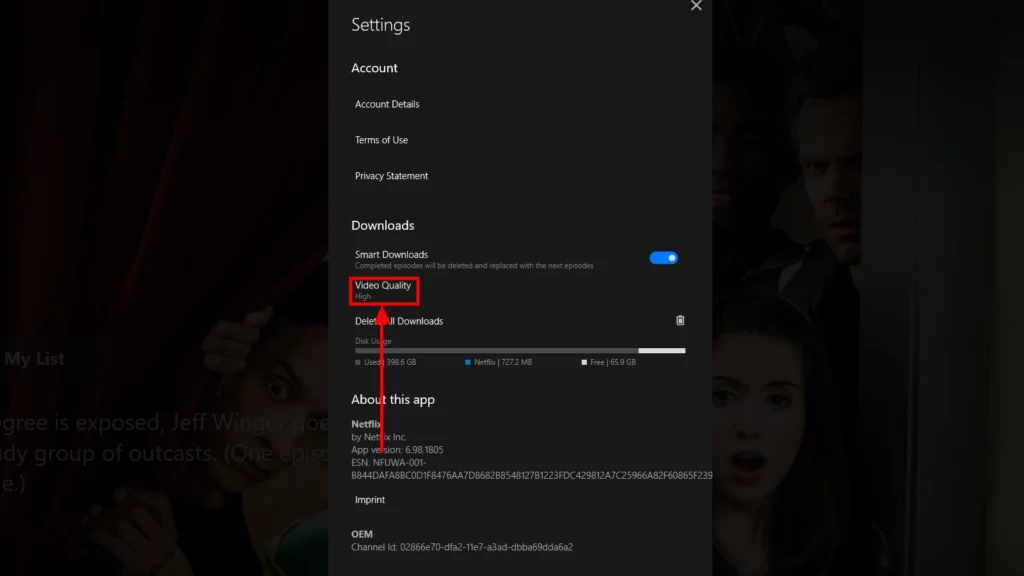
- Pilih kualitas video yang diinginkan

Setelah Anda memilih pengaturan yang diinginkan, semua konten yang Anda unduh selanjutnya akan mempertahankan kualitas itu.
Jika Anda mendapati bahwa unduhan memakan waktu terlalu lama atau menyumbat ruang penyimpanan Anda, Anda dapat beralih ke kualitas standar kapan saja.
Sebaliknya, jika Anda tidak puas dengan kualitas unduhan Anda, cobalah beralih ke kualitas tinggi selama internet Anda mampu dan Anda memiliki ruang penyimpanan.
Cara mengunduh konten di aplikasi Netflix seluler
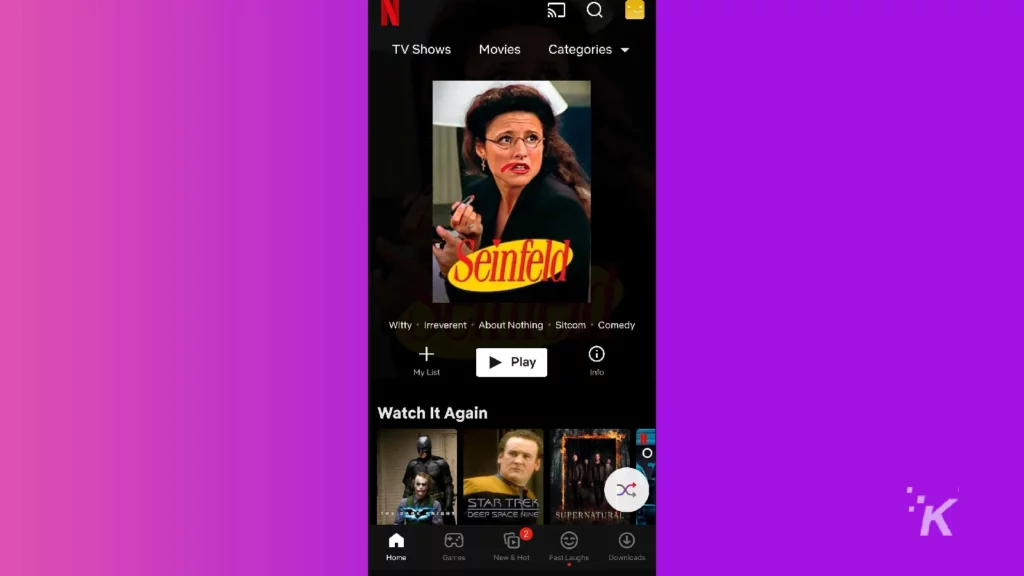
Jadi sekarang setelah Anda mendapatkan kualitas unduhan, saatnya untuk mulai mengunduh beberapa konten. Pertama, kita akan melihat cara mengunduh acara TV dan film Netflix di Android atau iOS.
Mulailah dengan membuka aplikasi Netflix dan masuk. Kemudian, ikuti di bawah ini:
- Pilih acara TV atau film yang ingin Anda unduh
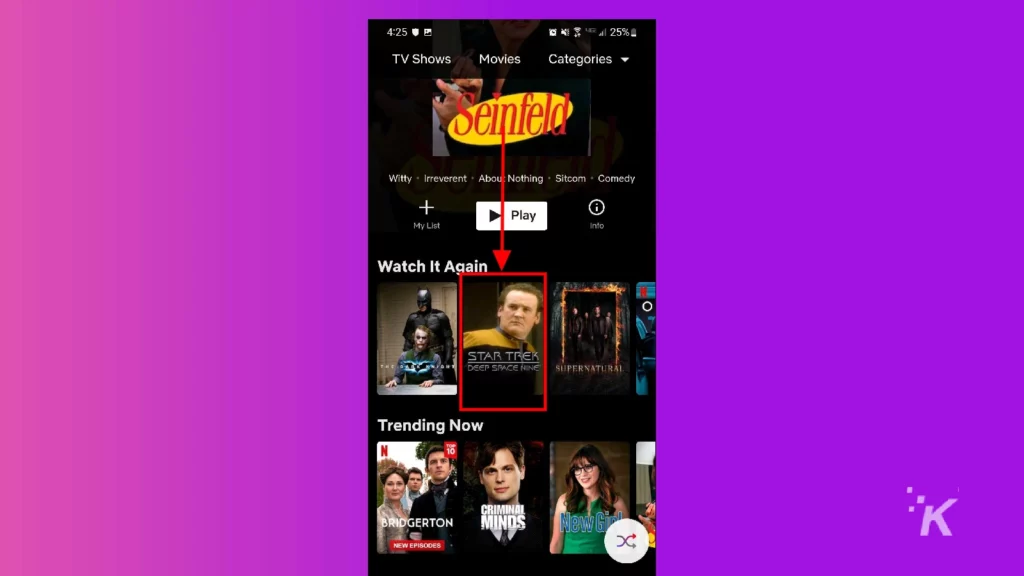
- Untuk film, cukup tekan tombol unduh , dan unduhan Anda akan dimulai
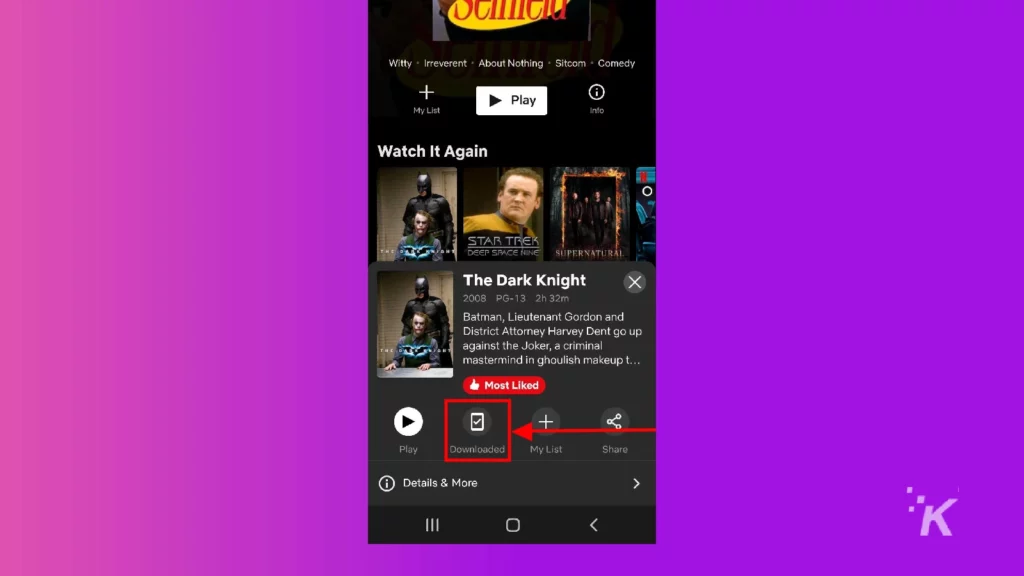
- Untuk acara TV, ketuk Episode & Info untuk menampilkan daftar episode
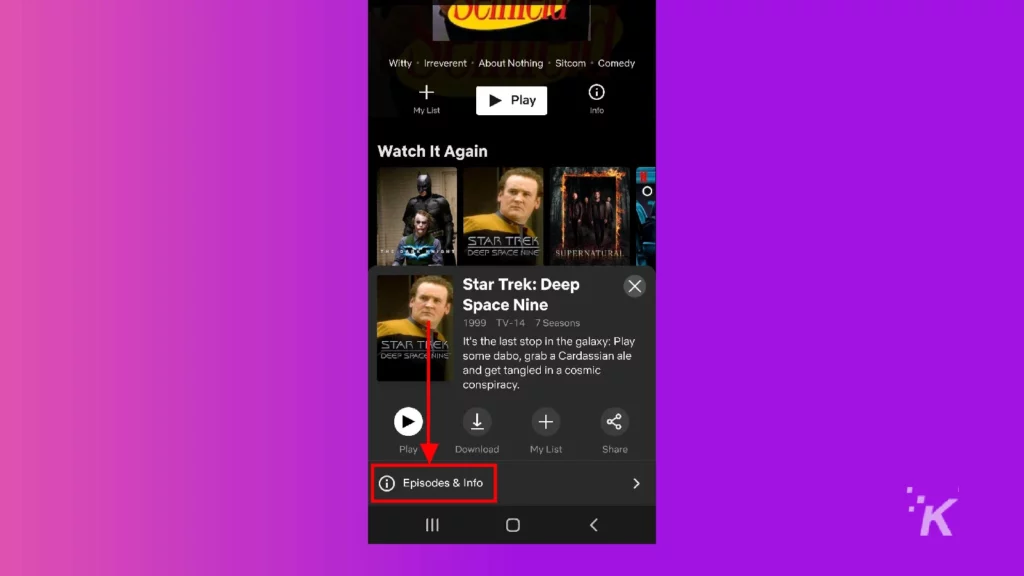
- Geser ke bawah dan pilih episode yang ingin Anda unduh
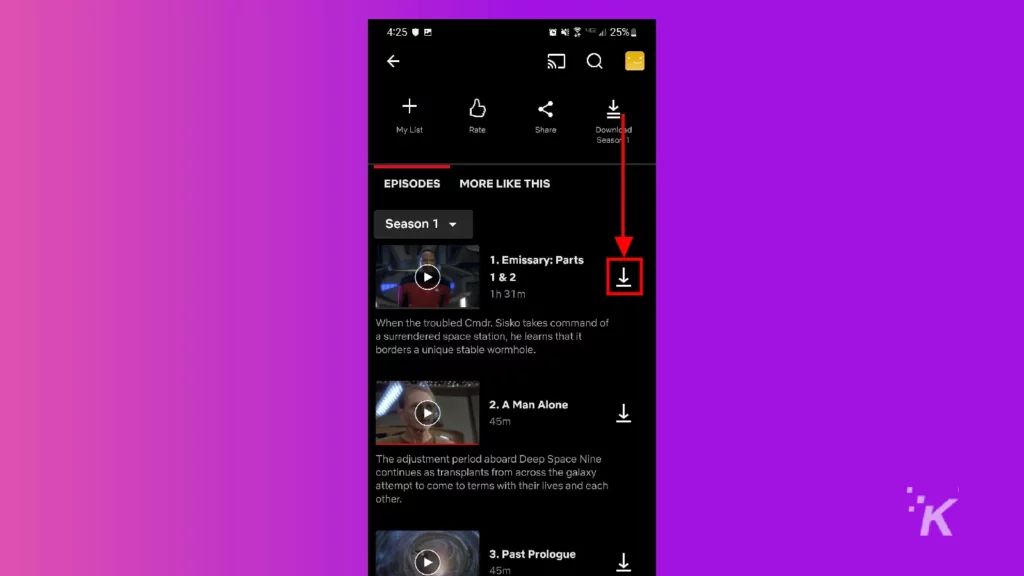
Dan hanya itu yang perlu Anda lakukan. Setelah Anda selesai melakukannya, cukup navigasikan ke bagian Unduhan di aplikasi Netflix untuk menemukan konten yang Anda unduh.
Cara mengunduh acara TV dan film Netflix di komputer
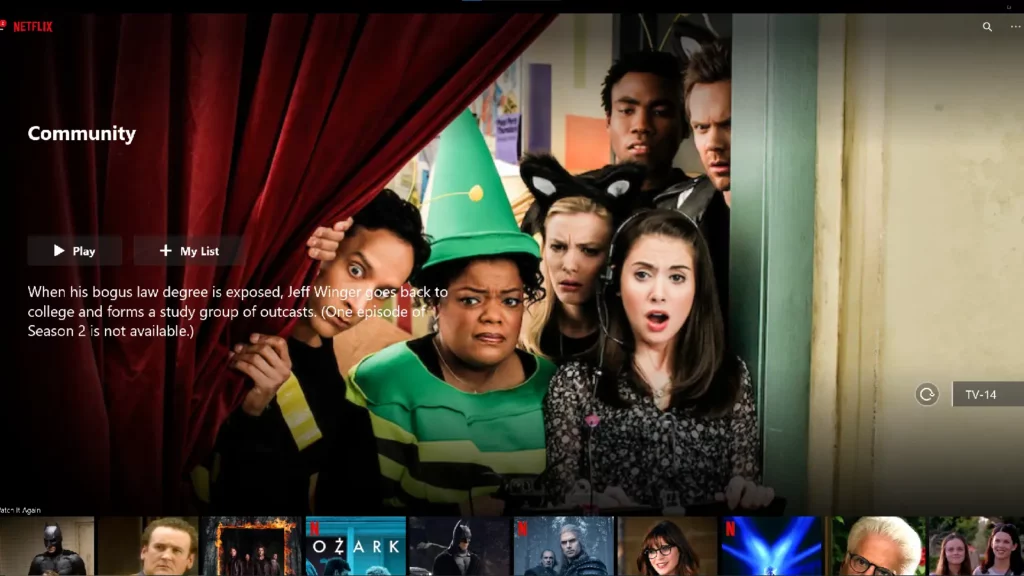
Proses mengunduh acara TV dan film di Netflix untuk komputer mirip dengan proses seluler, meskipun menunya mungkin terlihat sedikit berbeda.
Sebagai catatan, mengunduh konten Netflix hanya berfungsi melalui aplikasi Netflix Windows. Anda tidak akan dapat mengunduh konten dari browser web.
Sekali lagi, prosesnya dimulai dengan membuka aplikasi Netflix dan masuk:
Pilih acara TV atau film yang ingin Anda unduh
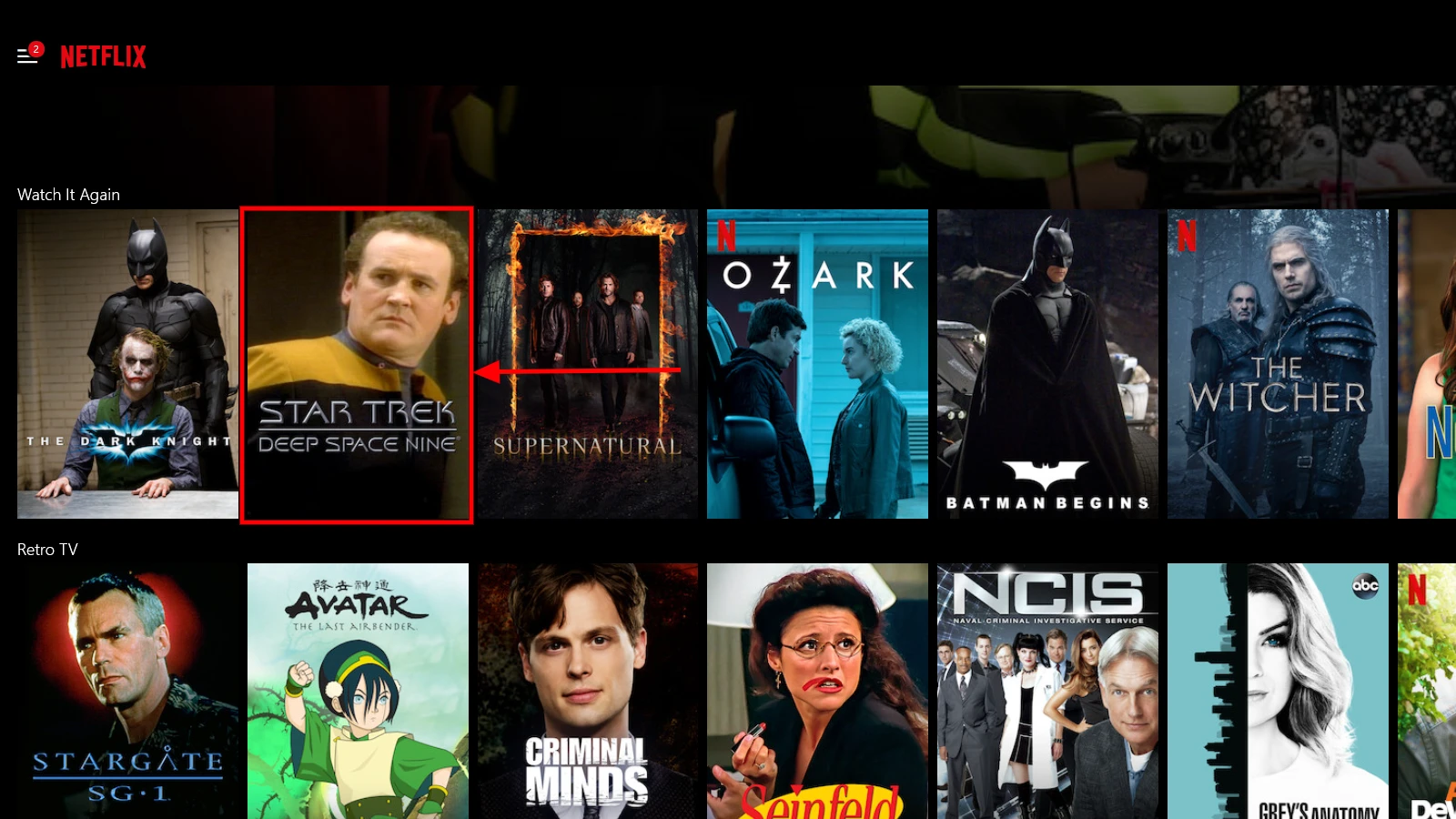
Untuk film, pilih unduh dari layar deskripsi, dan unduhan Anda akan dimulai
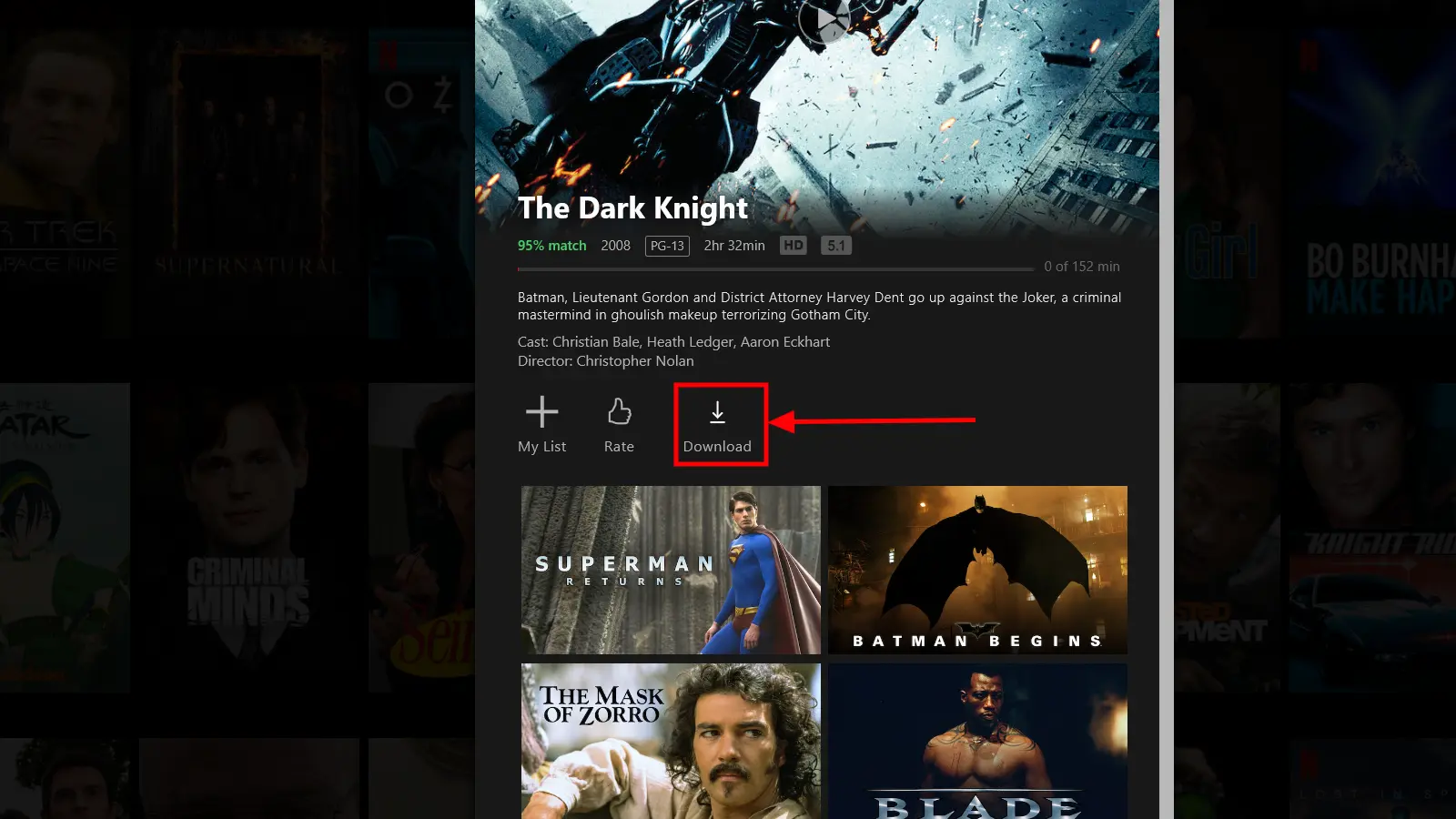
Untuk acara TV, gulir ke bawah dan klik simbol unduh di sebelah episode yang ingin Anda unduh
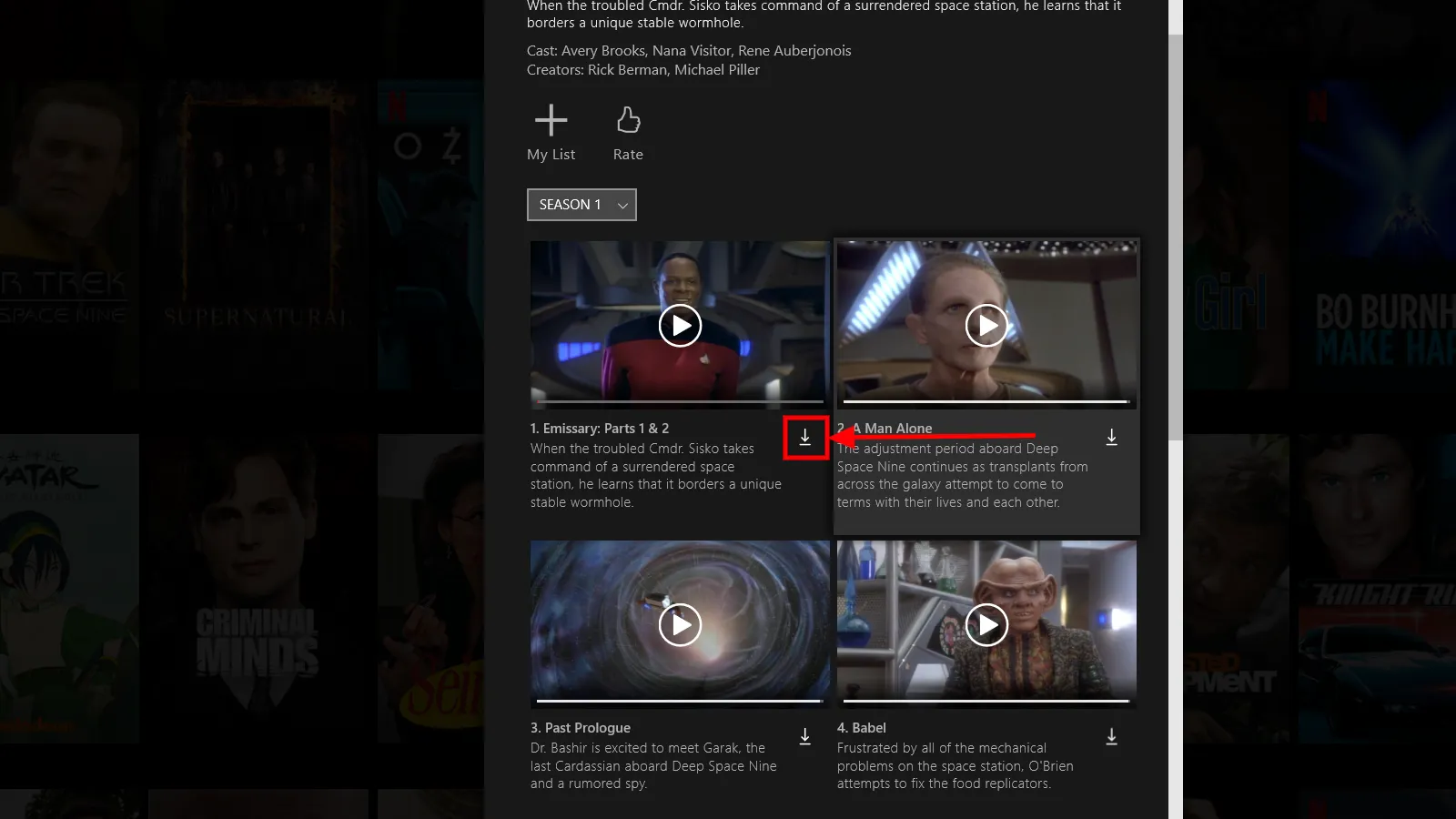
Dan sesederhana itu. Proses ini akan berfungsi untuk komputer yang menjalankan Windows 10 atau 11 atau Chromebook apa pun yang dapat mengunduh aplikasi Netflix.
Bisakah Anda mengunduh acara TV dan film Netflix di Mac?
Sayangnya, tidak ada metode untuk mengunduh acara TV atau film Netflix di laptop atau komputer yang menjalankan macOS. Tidak ada aplikasi Netflix untuk macOS, jadi fitur unduhan tidak akan berfungsi.
Namun, ada semacam solusi untuk masalah ini. Ini melibatkan mengunduh konten Netflix di perangkat iOS Anda melalui aplikasi, lalu menggunakan AirPlay untuk mengalirkan konten ke perangkat macOS Anda.

Ini bukan solusi paling sederhana, tetapi itu akan menyelesaikan pekerjaan.
Cara menemukan unduhan di Netflix
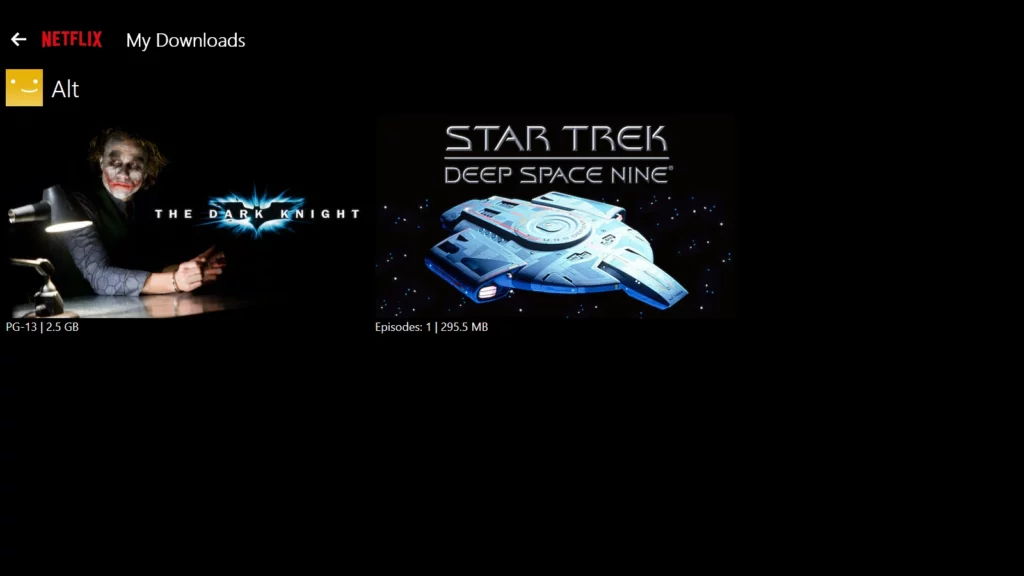
Jadi sekarang Anda memiliki beberapa konten Netflix yang diunduh ke perangkat Anda. Tapi di mana Anda pergi untuk menemukannya? Untungnya, Netflix mengatur konten yang Anda unduh ke dalam satu lokasi sederhana di dalam aplikasi.
Sekali lagi, menemukan unduhan Anda cukup mudah. Cukup ketuk tab unduh di kanan bawah pada perangkat seluler. Di sana, Anda akan menemukan semua unduhan Anda terorganisir dengan rapi.

Di komputer, ada satu langkah tambahan. Pertama, Anda harus mengklik menu hamburger di kanan atas untuk membuka opsi.
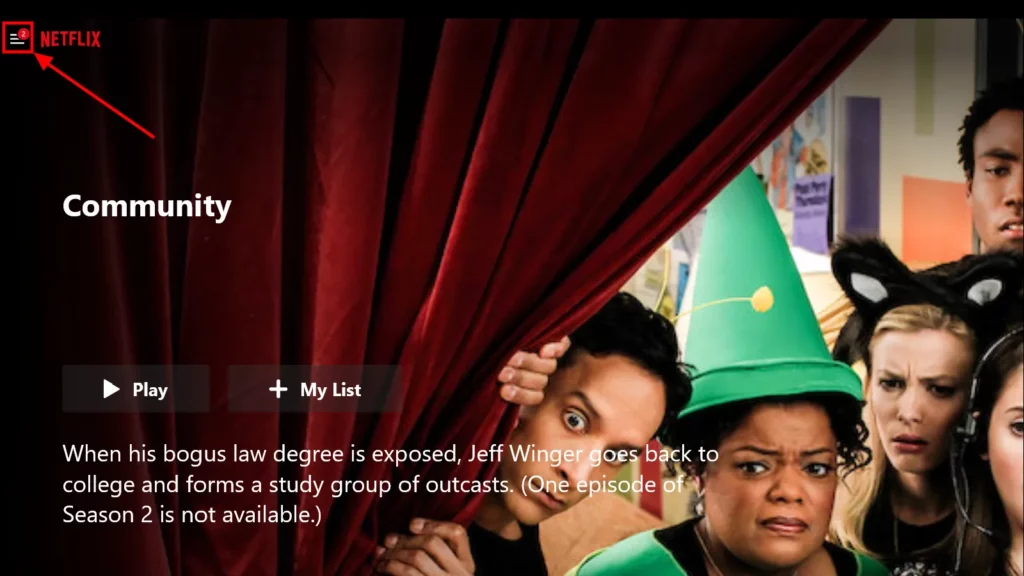
Kemudian, temukan dan klik opsi Unduhan Saya untuk menemukan daftar konten yang diunduh.

Sebagai catatan, Netflix menyarankan agar Anda tetap masuk ke Netflix di perangkat tempat Anda mengunduh konten. Tidak masuk dapat berpotensi memunculkan beberapa masalah saat Anda offline.
Cara menggunakan Unduhan Cerdas di Netflix
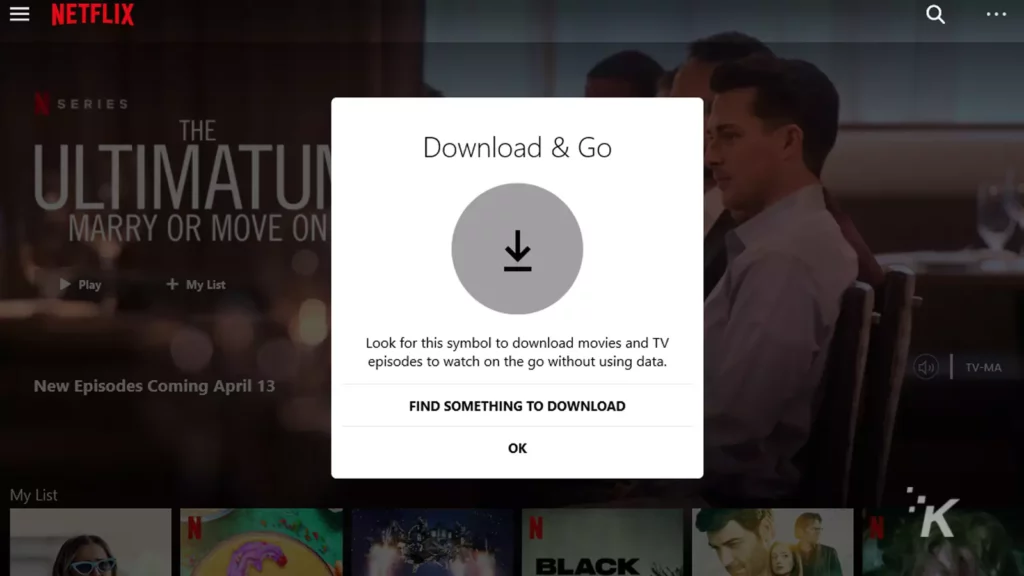
Hal terakhir yang ingin kami bahas terkait unduhan di Netflix adalah fitur keren yang disebut Unduhan Cerdas.
Unduhan Cerdas adalah sekelompok fitur yang menambahkan tingkat kenyamanan ekstra untuk unduhan Netflix.
Yang pertama adalah Download Next Episode . Seperti namanya, fitur ini memungkinkan Anda mengunduh episode acara berikutnya secara otomatis.
Cara mengatur Unduh Episode Berikutnya
Unduh Episode Berikutnya mengharuskan Anda mengunduh episode acara secara manual sebelum memulai. Setelah diatur, fitur akan secara otomatis menghapus episode setelah Anda menyelesaikannya dan segera mengunduh episode berikutnya.
Berikut cara mengaturnya di desktop dan seluler:
- Arahkan ke jendela Unduhan dengan mengetuk tab kanan bawah di ponsel

- Klik menu hamburger, lalu Unduhan Saya di desktop

- Pilih Unduhan Cerdas di bagian atas

- Di komputer, aktifkan Unduhan Cerdas
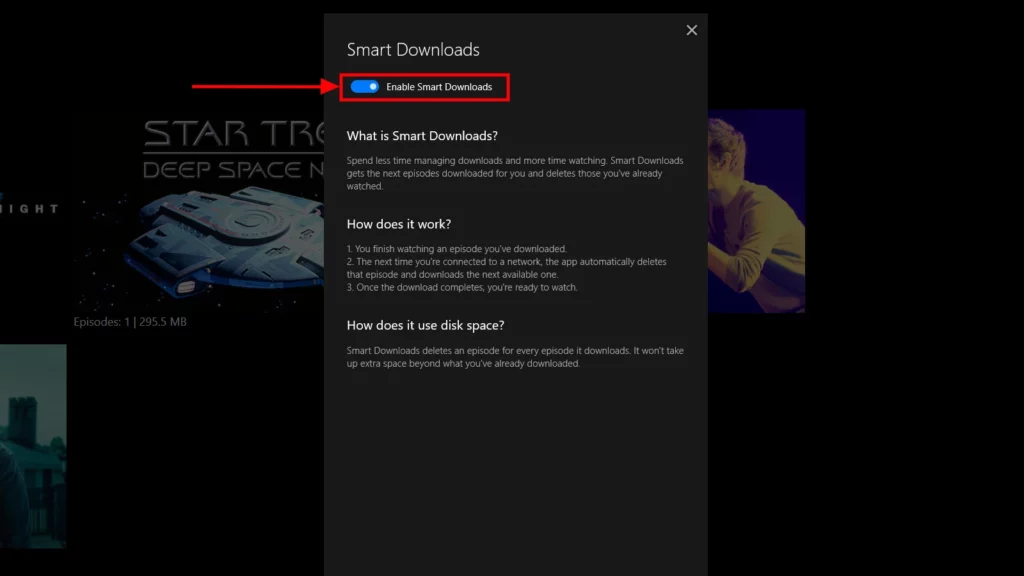
- Di perangkat seluler, aktifkan Unduh Episode Berikutnya ke
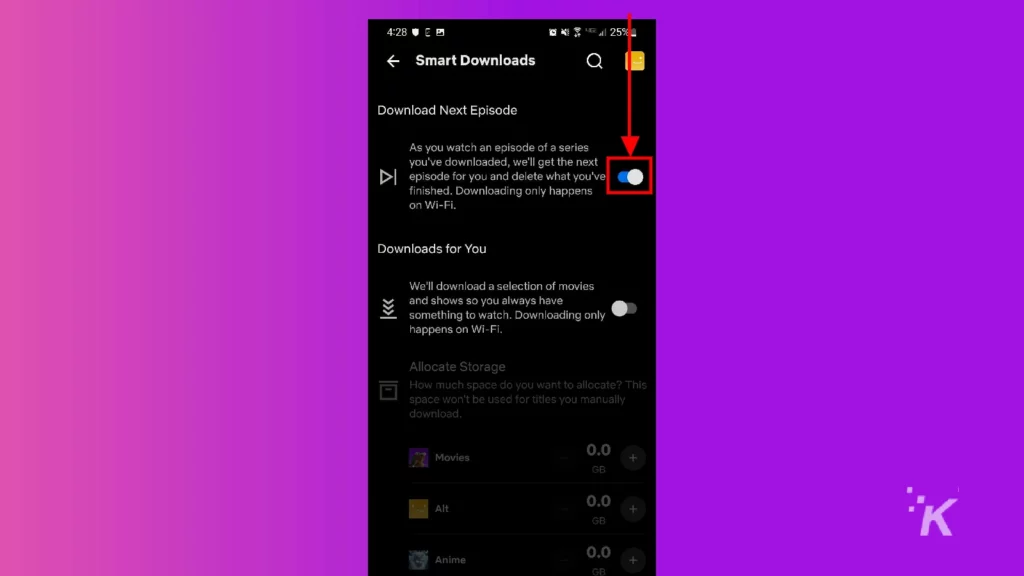
Begitulah cara Anda mengatur fitur Unduh Episode Berikutnya. Ini adalah satu-satunya fitur Unduh Cerdas yang tersedia di PC. Fitur lainnya, Unduhan untuk Anda, hanya tersedia di perangkat seluler.
Cara mengatur Unduhan untuk Anda
Downloads for You adalah fitur aplikasi Netflix untuk iOS atau Android seluler yang secara otomatis mengunduh acara TV dan film yang menurut aplikasi akan Anda sukai.
Ini hanya berfungsi saat terhubung ke WiFi, jadi Anda tidak perlu khawatir tentang batas data paket seluler Anda. Berikut cara mengaturnya:
- Arahkan ke unduhan di tab kanan bawah

- Pilih Unduhan Cerdas
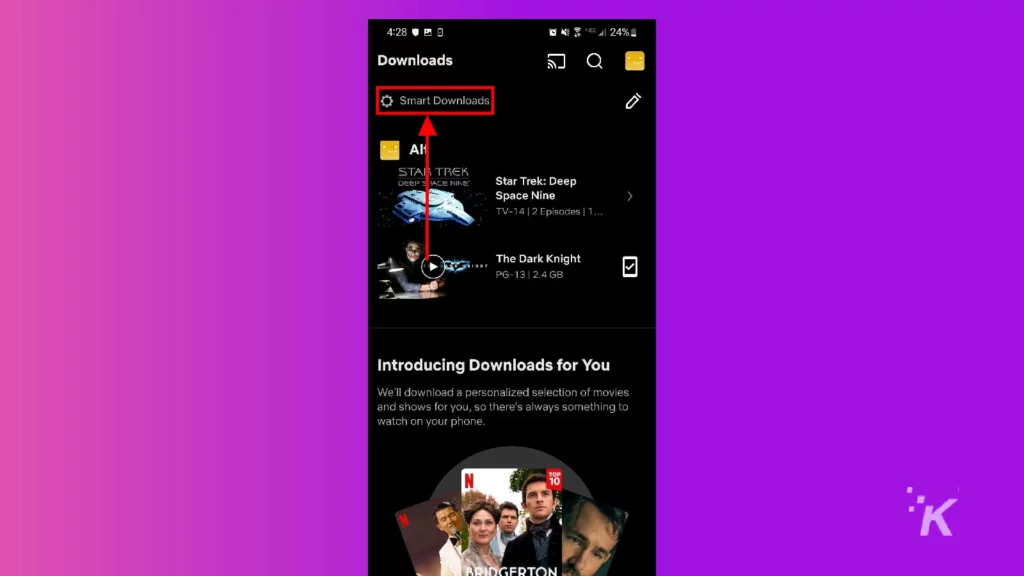
- Alihkan Unduhan untuk Anda pada
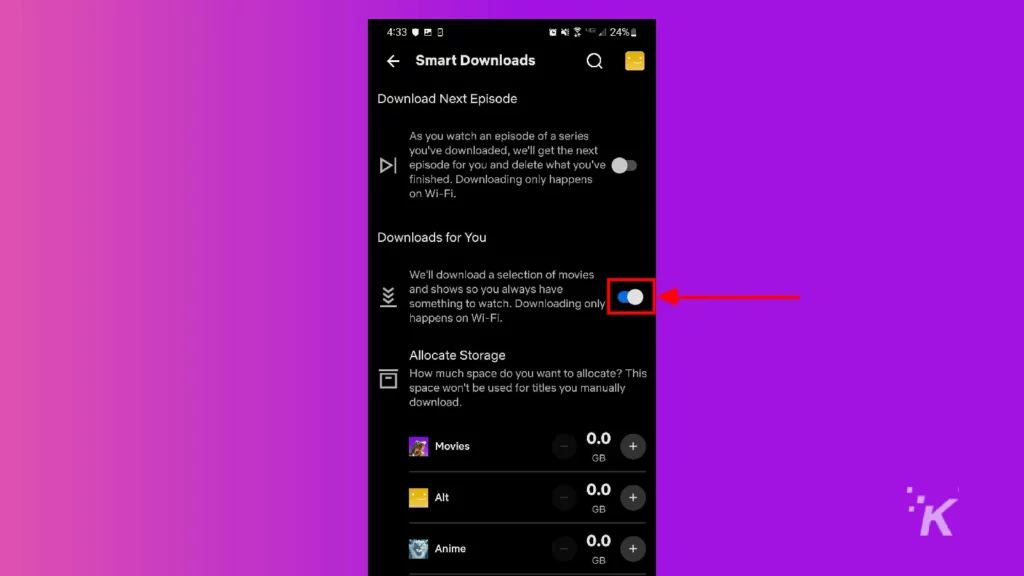
Setelah diatur, Anda akan siap untuk mengunduh otomatis. Dengan cara ini, Anda dapat membiarkan Netflix membantu Anda memutuskan apa yang ingin Anda tonton selanjutnya.
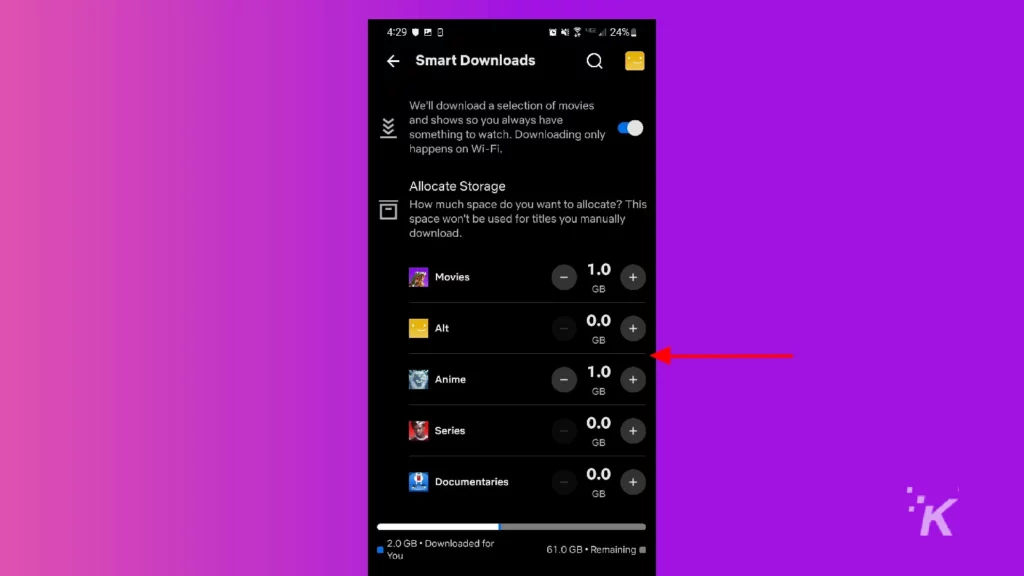
Selama pengaturan untuk fitur ini, Anda dapat menggunakan tombol + dan – untuk mengalokasikan ruang sehingga Anda dapat mengontrol berapa banyak ruang yang akan digunakan oleh fitur pengunduhan otomatis.
Unduhan Netflix adalah kemudahan yang luar biasa
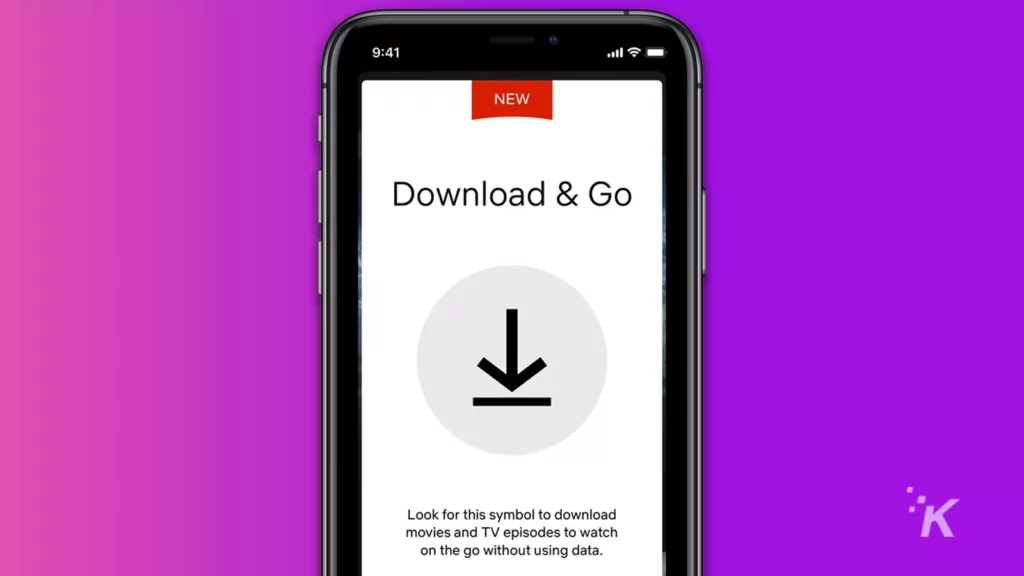
Mengunduh acara TV dan film di Netflix adalah fitur kualitas hidup yang sangat bagus. Ini bisa sangat bagus untuk perjalanan panjang dengan mobil ketika Anda tidak ingin menggunakan terlalu banyak data.
Atau untuk perjalanan berkemah di mana akses Anda ke internet bisa sangat terbatas.
Seperti yang Anda lihat, fitur unduhan Netflix cukup serbaguna, dengan fitur keren yang membuat prosesnya lebih nyaman.
Sayangnya, tidak semua yang ada di Netflix dapat diunduh. Jadi, Anda harus menemukan film atau acara TV dengan simbol unduhan itu.
Namun, ada banyak sekali konten yang dapat Anda unduh dan tonton kapan saja. Ingat saja, Anda akan dibatasi hingga 100 film atau episode TV, jadi Anda perlu membersihkan perpustakaan Anda sesekali.
Punya pemikiran tentang ini? Beri tahu kami di bawah di komentar atau bawa diskusi ke Twitter atau Facebook kami.
Rekomendasi Editor:
- Bisakah Anda membayar Netflix setiap tahun?
- Apakah Netflix memiliki acara dan film yang sama di setiap negara?
- Berapa biaya berlangganan Netflix?
- Bisakah Anda mengunduh acara dan film Netflix di laptop?
